Gyakori problémák megoldása munkahelyi sufd portál, platform
A telepítés után a Gateway, akkor biztosítani kell, hogy a szoftver «Java» van beállítva. Ehhez menj a pálya „Start” - „Vezérlőpult” - „Java”, megy a „Speciális” fülre, és tegye pipákat ábrán látható. 1.
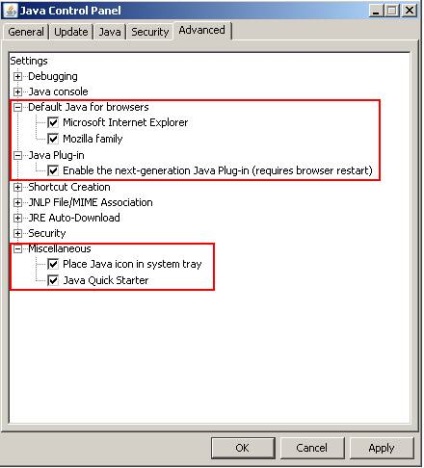
1. Hiba aláírása dokumentum: Zárolás pop-up ablakok
A működés során a dokumentumot írt alá, miután rákattintott a „Sign” gombra, az üzenetet blokkoló pop-up ablak (ábra. 2).
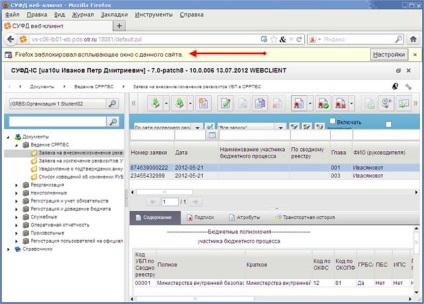
2. ábra: Bejegyzés blokkoló pop-up ablakok
Ablak jel egy úgynevezett pop-up ablakban. A hiba akkor jelentkezik, ha a böngésző beállításait megadott blokk pop-up. A probléma megoldásához meg kell változtatni a böngésző beállításait.
Ha a Mozilla Firefox böngészőt, kövesse az alábbi lépéseket:
1. A főmenüben a böngésző megy a következő elérési utat „Eszközök - Beállítások - fül” Tartalom "
2. Menj a "Kivételek" (3.).
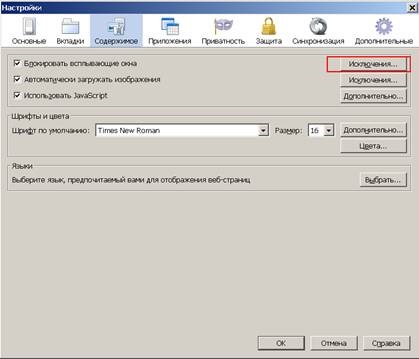
3. ábra jogcím „kivételek”, a Mozilla Firefox
A beállítások mentéséhez kattintson a „Close” és az „OK”.

4. ábra hozzáadása egy portált, a kivételek.
Ha Internet Explorert használ, hajtsa végre a következő lépéseket:
1. A főmenüben a böngésző megy a következő elérési utat „Eszközök - Internet beállítások - lap” Titoktartás "
2. Kattintson a "Beállítások" (5.).
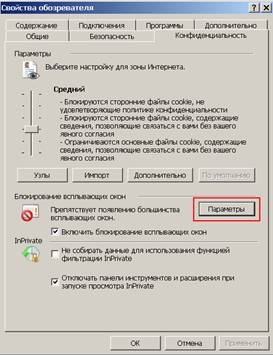
5. ábra ablakok blokkolása beállítások az Internet Explorer
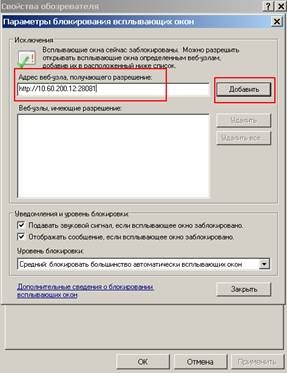
6. ábra hozzáadása egy portált, a kivételek az Internet Explorer
A beállítások mentéséhez kattintson a „Close” és «OK» gombra.
2. A probléma a dokumentum aláírása: „A tanúsítvány a megadott ujjlenyomata nem található a rendszerben”
A dokumentum aláírásának „kriptográfiai műveletek” ablakban, a mező „tanúsítványtulajdonos” beállítása „bizonyítványt az említett impresszum nem találhatók rendszer” (7.).
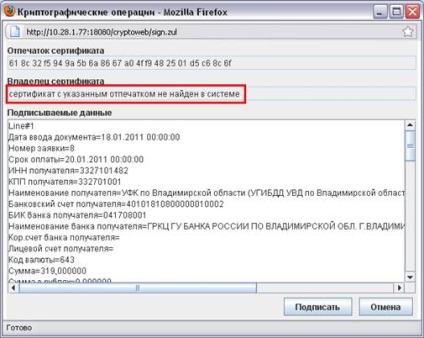
7. ábra: Error „tanúsítvány a megadott ujjlenyomata nem található a rendszerben”
A probléma megoldásához, akkor a következőket kell tennie:
1. Add egy személyes tanúsítványt a boltban „Private” segítségével a telepítés a tanúsítvány révén „Krypto Pro 3.6”.
3. Ha a probléma továbbra is fennáll, akkor hívja RSiBI részleg (,) és adja meg, hogy az igazolást az FSA szerver telepítve van.
3. A probléma a dokumentum aláírása: üres ablak „titkosítási művelet”
A dokumentum aláírása után nyomja meg a „Signature” gombra, pop-up „kriptográfiai műveletet” üresen marad (ábra. 8).
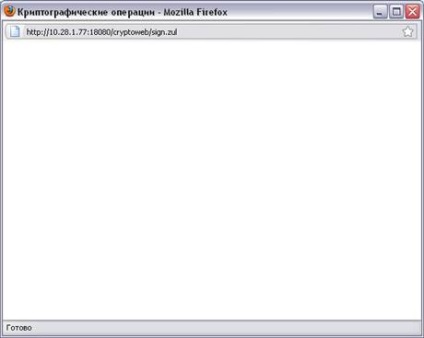
8. ábra: Az üres ablak „titkosítási művelet”
Egy ilyen helyzet áll elő, ha a munkaállomás nincs megadva / probléma merül fel a Java.
4. Amikor megjelenik az ablak nyitva, vagy aláírásával ellátott dokumentum egy figyelmeztetés.

9. ábra figyelmeztető képernyő
Ha látsz egy hasonló ablak 9. ábra, szükséges, hogy egy kullancs «Mindig megbízik tartalom ezen kiadó» és kattintson «Run».
Ha látsz egy hasonló ablak 10. ábra, akkor a gombra kattintva «Nem», az erőforrás nem blokkolja.
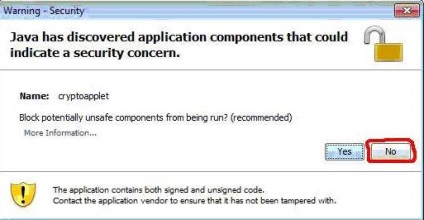
10. ábra Ablak zár
További ez az ablak nem jelenik meg, akkor adja meg az utat a „Start” - „Vezérlőpult” - „Java”, megy a lap «Advanced» - «Biztonság» - «Vegyes kód (sandbox vs. megbízható)» és válassza a " Kikapcsolja ellenőrzés ».
5.Poslenazhatiyaknopkipodpisatpoyavlyaetsyaoknososhibkoy «vidám talál privát kulcs ...»
11. ábra Ablak hibával
Ha a dokumentum aláírása ablak jelenik 11. ábrán látható, akkor a rendszer nem rendelkezik a tanúsítványokat.
6. Amikor bejelentkezik egy dokumentumot, megjelenik egy üzenet arra kéri, hogy frissítse dugó.
7. dokumentum aláírása gomb inaktív.
A probléma akkor fordulhat elő, több okból is:
1) Ne jelöljön ki egy dokumentumot a dokumentum listában.
2) A dokumentum nem telt „dokumentumfilm ellenőrzés” - ez szükséges elvégezni dokumentációs ellenőrzés vagy kijavítani a hibákat a dokumentumban, ha már megtartottak.
3) Ne állítsa aláírási tanúsítvány - a tanúsítványok telepítését a „Crypto 3.6”.
4) Ha p.1-3 nem segített - a kapcsolatot a RSiBI részleg (
Ez a hiba azt jelenti, hogy az FSM-kód (a résztvevő a költségvetési folyamat) a szervezet nem kötődik a felhasználói fiókok. A probléma megoldásához lépjen az Information Systems Department (
9. Amikor bejelentkezik egy dokumentumot, a következő hibaüzenet: „Nem bizonyítványok / Nem talált érvényes tanúsítvány”
A hiba akkor fordulhat elő, több okból is:
1) Ne állítsa a jelenlegi tanúsítvány - telepíteni kell a szükséges igazolásokat.
2) van egy rossz dátumot és az időt, és a gép - meg kell állítani a helyes dátum és idő!
10. A probléma a Portal SUFD a OSWindows7
A stabil működését a portál SUFD a Windows 7, futtatni kell a portálon (a Mozilla Firefox böngésző) operációs rendszer, mint egy rendszergazda. Ehhez kövesse az alábbi lépéseket:
Kattintson a jobb gombbal a kívánt ikont (Mozilla Firefox böngésző shortcut), és válassza ki a „Tulajdonságok”.
Kattintson a „Shortcut”, kattintson a „Speciális”, válassza a „Futtatás rendszergazdaként” (12.):

Vagy kattintson a lap „Kompatibilitás” és jelölje be a „Vypolnyatetu programok rendszergazdaként” (13. ábra):
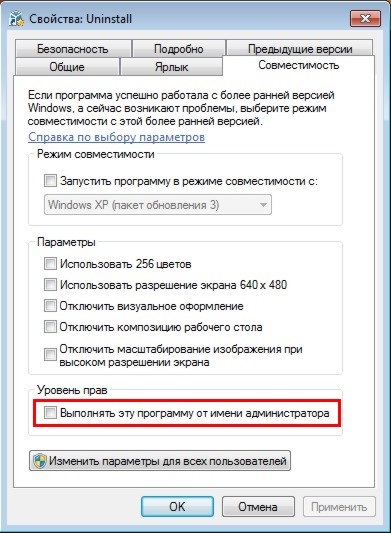
Következő futtatás rendszergazdaként a szokásos kattintson duplán a program ikonjára.